第2回 TFVCチームプロジェクトの利用:連載:TFVC vs Git(2/6 ページ)
TFVCでソリューションを作成する
チームプロジェクトに接続をしたら、VSからチームプロジェクトにソリューションを登録しよう。これにはチームエクスプローラーの[ホーム]ページにある[新規作成]リンクをクリックする。
新規作成をクリックすると、[新しいプロジェクト]ダイアログボックスが表示され、新規プロジェクトを作成できる。ここではASP.NETアプリケーションの作成を行う。
本連載では詳細を解説しないが、ワークスペース配下のフォルダーに新規プロジェクトを作成する。プロジェクトの位置は後からソース管理エクスプローラーで変更することも可能だが、再度同期を行う必要もあるため、ある程度はプロジェクトのフォルダー構成を決めておくことをお勧めする。
ここでは、ASP.NET MVCアプリを作成するものとし、さらにMicrosoft AzureのWeb Apps(旧称は「WebSites」)にデプロイする設定でプロジェクトを構成する。続いて[OK]ボタンを押すとデプロイの設定画面が表示される。
[リージョン]に[Japan East](東日本リージョン)を、[データベース サーバー]に[データベースなし]を選択し、[OK]ボタンをクリックすれば、ASP.NET MVCアプリソリューションが作成される。
上述した手順でチームエクスプローラーの[新規作成]リンクからソリューションを作成すると、ソリューションがすでにソース管理に追加された状態になっている。ファイルの前に「+」記号がついているファイルがVS Onlineのソース管理に追加されたファイルとなる。ソース管理の対象となるファイルの拡張子は管理者が設定することも可能なので、例えば独自のコンテンツファイルを管理することもできる。
Copyright© Digital Advantage Corp. All Rights Reserved.

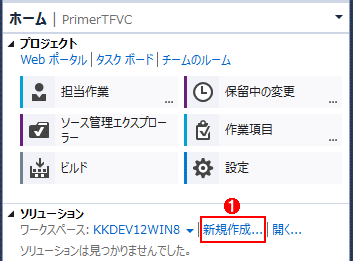 VS OnlineでのTFVCチームプロジェクト作成が完了した状態のチームエクスプローラー
VS OnlineでのTFVCチームプロジェクト作成が完了した状態のチームエクスプローラー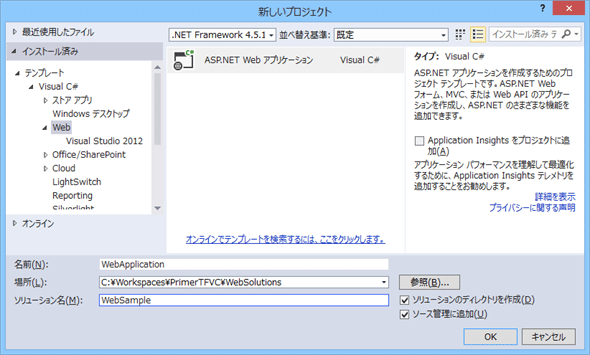
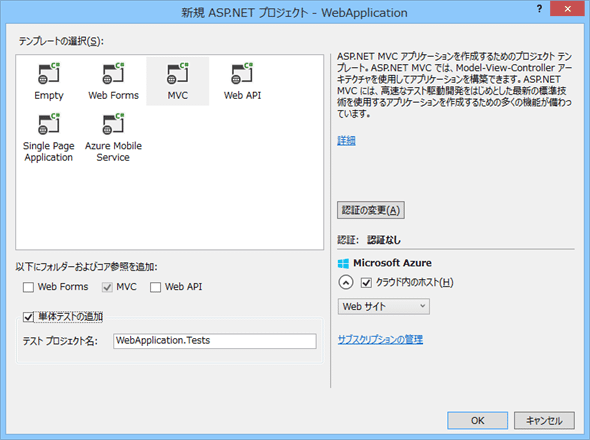
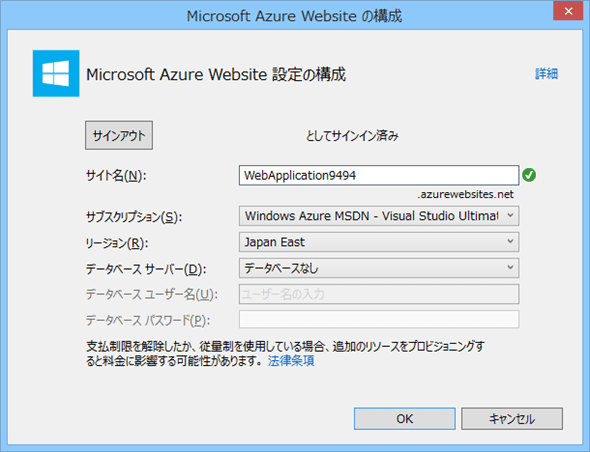
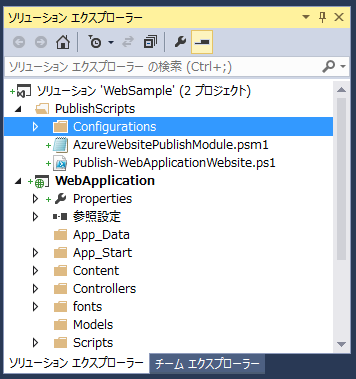 TFVCチームプロジェクトでソリューションを作成した状態
TFVCチームプロジェクトでソリューションを作成した状態



